- Logitech Unifying tooted võimaldavad kuni 6 tooteid kasutada ühe vastuvõtjaga.
- Logitech Unifying tarkvara ühendub ainult Logitech Unifying sertifitseeritud toodetega ega toeta ühtegi teist seeriat.
- Mis siis, kui kaotate vastuvõtja? Saate hõlpsasti osta asendusvastuvõtja.

Minimeerige süsteemi ressursikasutuse määra ja suurendage mängusisest FPS-i, suurendage üldist jõudlust ja vähendage latentsusprobleeme Mäng Fire.
- Täielik mängude optimeerimine
- Failide defragmentimise utiliit ja rakenduste optimeerija
- Seadete kohandamise tööriist
- Hallake kõiki mänge ühel ühtsel paneelil
- RAM-i automaatne optimeerimine
- Piirab mittevajalikke protsesse
Kasutage heldeid pakkumisi!
Logitechil on pöörane funktsioon, mis aitab meil segadust vähendada, kuna ei pea iga Logitechi seadme jaoks (klaviatuur, hiir, puuteplaat, puuteplaat ja palju muud) kaasas kandma mitut USB-donglit.
Ühe vastuvõtjaga saate registreerida kuni 6 Logitechi seadet. Selleks kasutab Logitech programmi nimega Logitech Unifying Software.
Rakendus võimaldab ühendada mitu Logitech Unifying Certified toodet ühe Logitechi ühendava vastuvõtjaga ja saate seda vastuvõtjat kasutades kasutada korraga kuni 6 toodet.
Selle tarkvara allalaadimine ja kasutamine on tasuta, kuid probleem seisneb selles, et seda pole mõnda aega värskendatud ning selle seadistamine ja sidumine võib olla pisut keeruline.
Jätkake lugemist, et teada saada, kuidas Windows 11 jaoks mõeldud Logitechi ühendavat tarkvara alla laadida ja installida.
Kuidas saan Logitech Unifying tarkvara installeri alla laadida ja seda kasutada?
1. Laadige tarkvara alla
- Minema Logitechi ametlik allalaadimisleht.
- Logitechil pole veel ametlikku Windows 11 installijat. Nii et valige Windows 10 versioon. See toetab ja töötab ka Windows 11-ga.
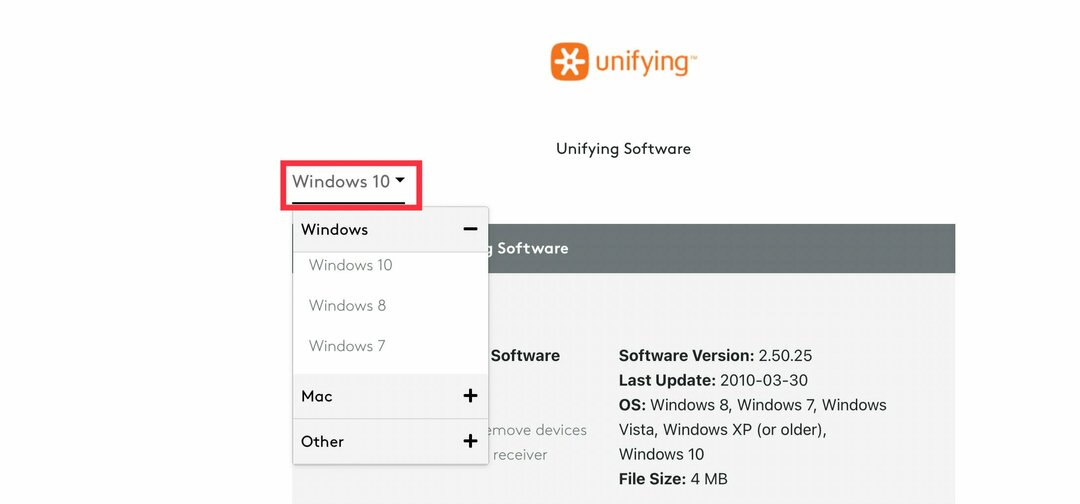
- Kliki Lae alla.
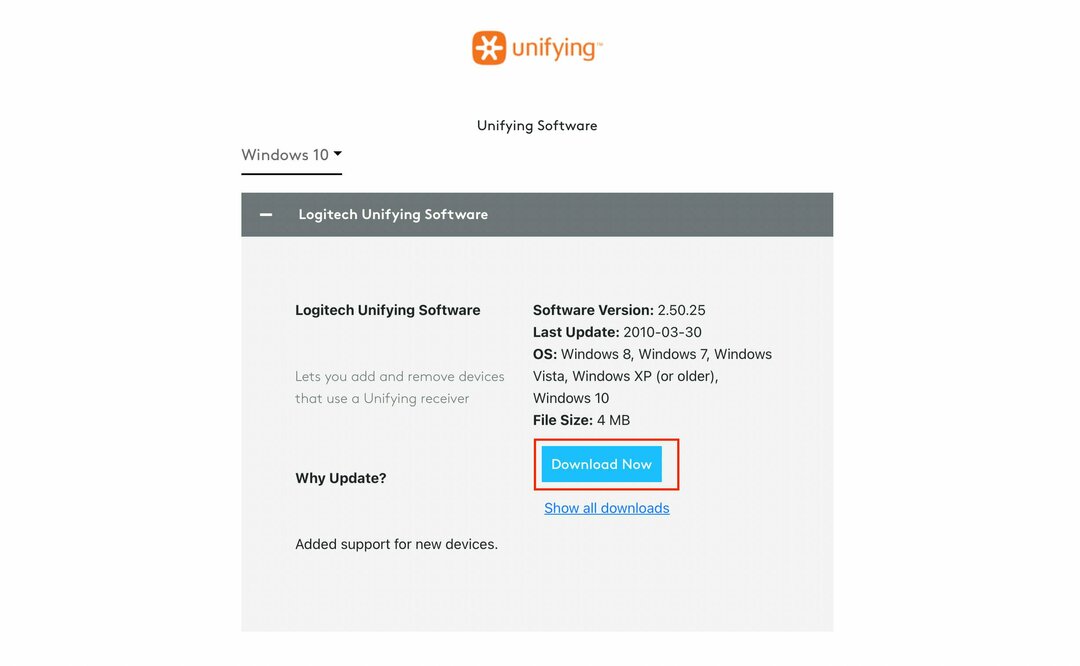
Kui olete valmis, järgige seadmete installimiseks ja sidumiseks neid samme.
2. Installige rakendus
- Kui olete tarkvara Logitechi veebisaidilt alla laadinud, avage programmi installimiseks rakendus.
- Kui programm on avatud, valige Nõustun litsentsilepingu tingimustega ja klõpsake edasi Installige.
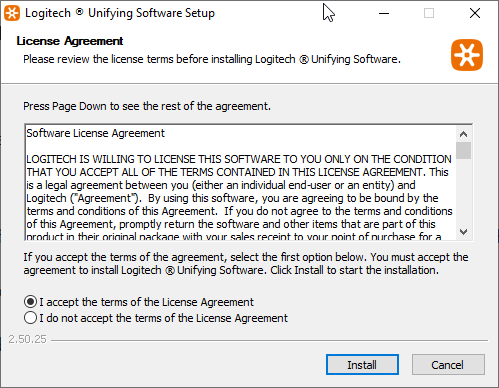
- Oodake, kuni installiprotsess on lõpule viidud.
- Pärast installimise lõpetamist klõpsake nuppu Lõpetama Logitechi seadmete sidumiseks.
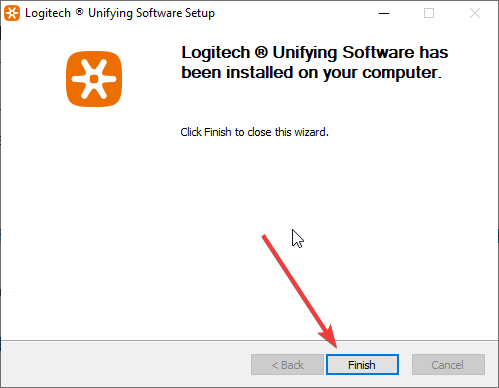
- Kas RAM peaks olema CPU-st kiirem? Uuri siit
- Kas Windows 11-s pole piisavalt mälu? Siin on, mida teha
3. Siduge Logitechi seadmed
- Ühendage ühendav vastuvõtja arvuti USB-porti.
- Klõpsake menüü Start ja klõpsake nuppu Logitech Unifying ikooni.
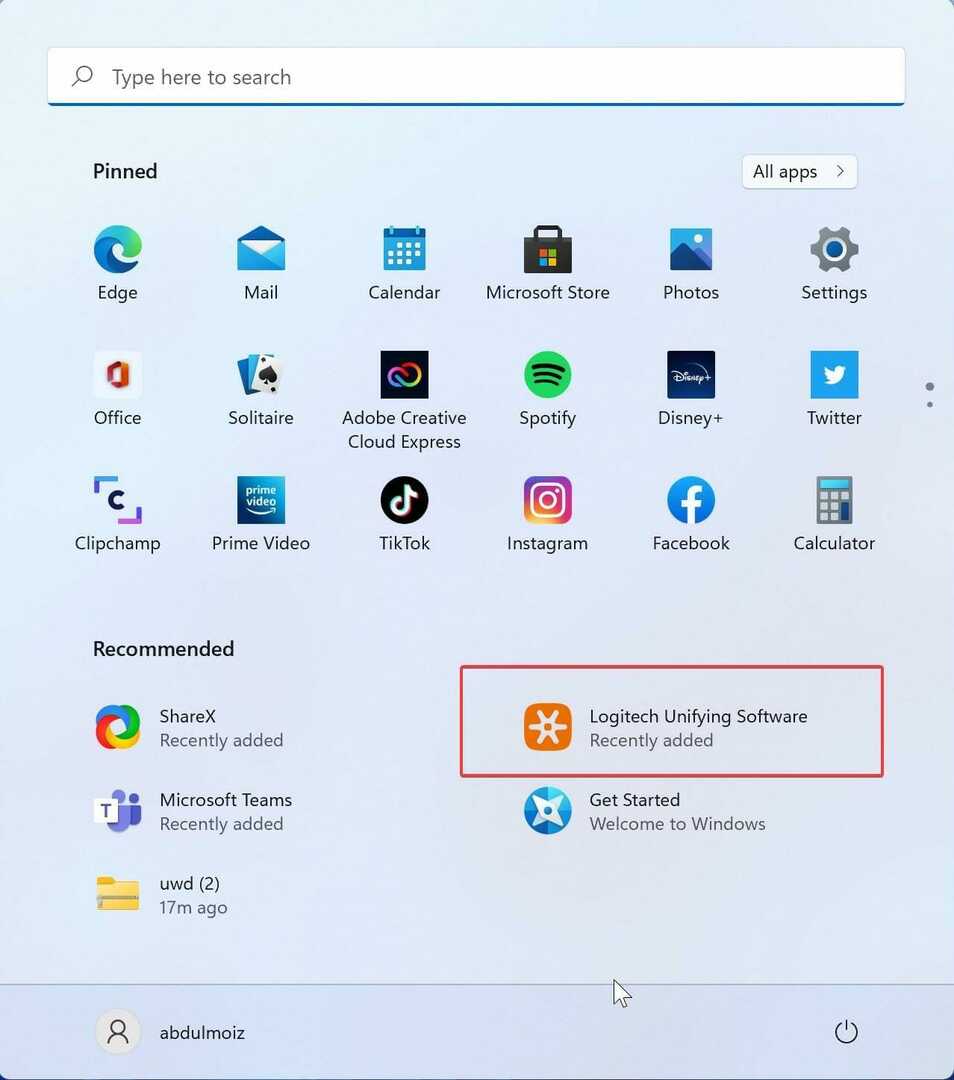
- Kliki Edasi tervituskuval.
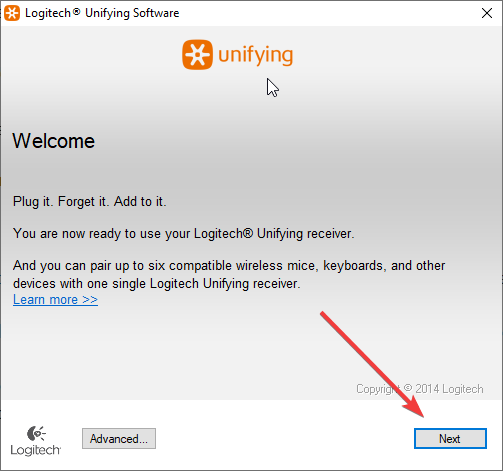
- Nüüd taaskäivitage oma Logitechi seadmed, lülitades need välja ja sisse.
- Oodake, kuni programm teie seadme tuvastab. Pärast tuvastamist valige Logitechi seadme korrektse töötamise kinnitamiseks Jah ja seejärel klõpsake Edasi.
- Teie seade on nüüd kasutamiseks valmis.
Korrake samme iga seadmega, et need rakendusega ühendada, ja saate ühendada kuni 6 seadet.
Kas Logitech Gsuite toetab Logitech Unifyingit?
Logitechi G komplekti seadmed, nagu G Hub, on loodud ainult mängijatele. See võimaldab neil oma mängukogemust ulatuslikult kohandada. Logitech G tooted ei toeta funktsiooni Logitech Unifying. Logitech G komplektiga (G Hub ja G seadmed) saavad mängijad integreerida G-seadmed G Hubiga, mis parandab oluliselt mängukogemust.
Kui teil on Logitech G seade, saate seda teha installige Ghubja sellel on võrreldes eelmise mängutarkvaraga rohkem välguefekte, Logitechi mängutarkvara. G Hub sisaldab nüüd Screen Sampleri ja heli visualiseerija efekte.
Samuti saate luua makro ja määrata selle klaviatuuriklahvile, hiirenupule või muudele sisendseadmetele. Saate alla laadida teiste mängijate profiile ja jagada ka enda profiile.
Kuid mõnikord G Hubi tarkvara lakkab teie Windows 11-s töötamast ja 10 süsteemi ning sellel võib olla mitu põhjust. Kui teie G Hub ei tööta, proovige tarkvara desinstallida ja uuesti installida (G Hub).
Logitech Unifying on suurepärane idee, mille Logitechi meeskond viis ellu tava- ja kontorikasutajatele. Kuna üha rohkem inimesi ostab Bluetooth-seadmeid, et end juhtmetest vabastada, on juhtmeta seadmetega seotud probleemid, näiteks asjaolu, et iga seadmega on kaasas vastuvõtja.
Logitech lahendas selle probleemi omal moel Logitech Unifying abil. Lisaks saate hõlpsasti osta asendusvastuvõtja, kui selle kaotate.
 Kas teil on endiselt probleeme?Parandage need selle tööriistaga:
Kas teil on endiselt probleeme?Parandage need selle tööriistaga:
- Laadige alla see arvuti parandamise tööriist hinnatud saidil TrustPilot.com suurepäraseks (allalaadimine algab sellelt lehelt).
- Klõpsake Alusta skannimist et leida Windowsi probleeme, mis võivad arvutiprobleeme põhjustada.
- Klõpsake Parandage kõik Patenteeritud tehnoloogiatega seotud probleemide lahendamiseks (Eksklusiivne allahindlus meie lugejatele).
Restoro on alla laadinud 0 lugejad sel kuul.


